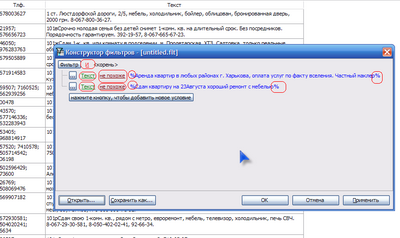ПРОГРАМА З НЕРУХОМОСТІ БЕЗКОШТОВНО - Квартал ПРО
Встроенный фильтр
Как отфильтровать из результатов некоторые объявления?
1. Выделите текст и скопируйте его в буфер обмена (Ctrl+C). Выделять нужно тот кусок текста (несколько слов), по которому будем фильровать.
2. Откройте фильтр, нажав кнопку "Настройка...", справа внизу таблицы.
3. В появившемся окне выберите поле текст (зелёным) - смотрите пример изображения ниже.
4. Далее выберите условие содержит (коричневым) - смотрите пример изображения ниже.
5. Далее вставьте текст в строку ввода справа (синим) Ctrl+V - смотрите пример изображения ниже.
6. Вначале и в конце строки добавьте по одному знаку процента %. Знак процента в фильтирах работает как * звёздочка, т.е. заменяет любые символы.
7. Нажмите кнопку Применить или ОК.

Для добавления ещё одного условия нажмите кнопку слева и повторите шаги.
Таким образом можно строить самые разнообразные и гибкие условия.
Также фильтр имеет кнопки Сохранить как... и Открыть. Фильтры можно сохранять для последующего применения.
Использование в тексте фильтра специальных служебных символов.
Для фильтрации записей по содержимому текста можно использовать служебные символы. Это знак процента % и символ нижнего подчёркивания _. Знак процента заменяет сразу несколько символов.
Если ввести в фильтр ва%, то будут показаны все записи, начинающиеся с символов ва и заканчивающие любым текстом. Например, "вася", "ваня", "вакансия", "вася пошёл на рыбалку" и т.д.
Если ввести в фильтр %ва, то будут показаны все записи, заканчивающиеся символами ва. Например, "корова", "комарова", "полёт игоря комарова" и т.д.
Если ввести в фильтр %ва%, то будут показаны все записи, которые содержат символы ва. И это не будет влиять, содержатся ли символы внутри строки, вначале или вконце. Например, "кавасаки", "корова", "вакансия", "специальная машина забивала сваи".
Символ нижнего подчеркивания _ заменяет одиночный любой символ. Введите в текст фильтра квартир_ и будут показаны записи, со словоми квартира, квартиры, кварите.
Использование сложных условий и групп
Пример поиска объявлений по аренде квартир и домов.
Допустим, что в тексте в качестве аренды могут быть слово "сдам", а также слова "дом", "квартира", "кв" . Поэтому словестно выражение для фильтрации объявлений выглядит так: "показать все объявления, где содержится текст (сдам) и ((квартира) или (дом) или (кв))".
В фильтре требуется использовать ГРУППЫ.
1. Справа внизу таблицы нажмите кнопку Настройка. Появится окно фильтра.
2. Щёлкните по кнопке с текстом "нажмите кнопку, чтобы добавить условие" для создания первой группы.
Группа 1 и Группа 2 разделены между собой условием "И". Группа 2 будет состоять из трёх условий.
Т.е. нам нужно отобразить объявления, где есть слова сдам плюс одно из слов из этого списка:кв, квартира или дом.
3. Заполните группу 1, как показано на рисунке ниже. Группа № 1 - это первое условие Текст содержит %сдам%

4. Далее требуется добавить группу №2. Для этого нажмите кнопку Фильтр или кнопку с многоточием ... и выберите пункт "Добавить группу".
5. Появится новая пустая группа. Наша новая группа должна будет будет состоять из трёх условий, разделённых оператором ИЛИ.
6. Снова щелкните по кнопке "нажмите кнопку, чтобы добавить условие". Заполните ещё одну строку, затем ещё одну.
Ниже на рисунке эти три строки обведены красным, как Группа № 2.

7. Заполните вторую группу, как показано на рисунке выше.
8. Т.к. в условии требуется указать, что нам нужно показать объявления со словами "квартира" ИЛИ "дом", ИЛИ "кв", то вторая группа должна иметь условие ИЛИ слева от надписи "применить текущие условия".
9. Справа от кнопки с ... многоточием (слева от надписи "применить текущие условия") можно выбрать оператор условия: И или ИЛИ для текущей группы.
Щёлкните по этой кнопке, как показано на рисунке выше и выберите из списка ИЛИ. Это будет означать, что все условия второй группы будут разделены между собой оператором ИЛИ.
10. Нажмите кнопку Применить или ОК. Также фильтр можно сохранить для последующего использования.
11. Обратите внимание на то, что внизу таблицы появился фильтр. Выше на рисунке обведено красным.
У фильтра есть несколько кнопок управления. Фильтр можно удалить (кнопка с крестиком), временно отключить или обратно включить с помощью переключателя (галочка слева).
Если есть несколько фильтров, то можно их выбирать из списка. Для этого щелкните по кнопке (справа) с чёрным треугольником.
Выбранный фильтр сразу применяется к таблице.
Смотрите также.
Фильтрация, группирование и сортировка записей>>
Как отобразить в итоговой таблице только продажу или только аренду >>
Ещё небольшая инструкция в виде картинки: http://f4.s.qip.ru/Myy9Ds4z.png
• • • • • • • • •
© 2005-2026 Квартал ПРО - програми для нерухомості. Всі права захищені.
При використанні та поширенні інформації обов'язково вказуйте адресу джерела.
***
Програми з нерухомості
На сайті 940 гостей та 0 користувачів